steam帧率显示 Steam游戏如何显示帧数
更新时间:2024-03-26 12:52:05作者:xiaoliu
Steam是一款广受玩家喜爱的游戏平台,许多玩家在游戏过程中都关注帧率的显示,而在Steam上,显示帧数并不像其他游戏平台那样直接。玩家需要通过简单的设置来启用帧率显示功能,以便更好地了解游戏性能和优化游戏体验。接下来我们就来看看Steam游戏如何显示帧数。
操作方法:
1.首先点击打开Steam
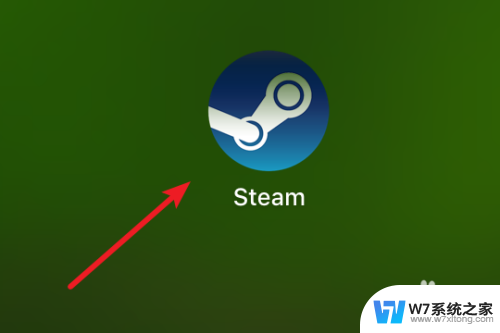
2.打开登录上账号后,点击菜单上的Steam。
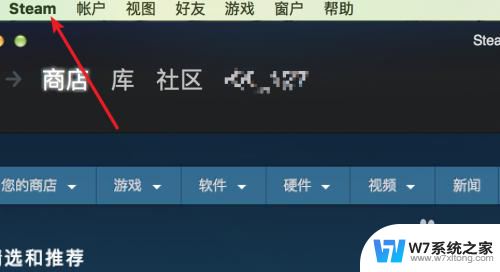
3.在弹出的子菜单里,点击‘Preferences’(偏好。设置)。
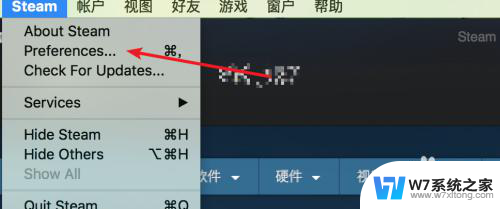
4.打开偏好窗口,点击左边的‘游戏中’
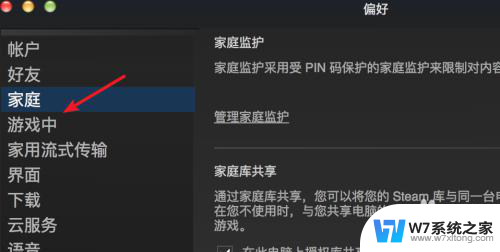
5.点击后,在这里可以看到默认下游戏中的帧数是‘不显示’的。点击一下这个选项框。
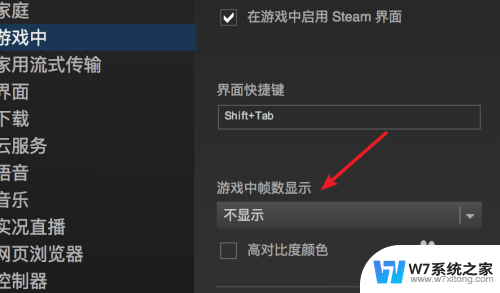
6.点击打开下拉选项,可以看到可以选择帧数显示在游戏中的哪个位置
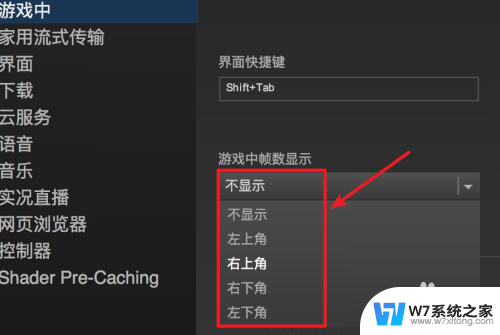
7.点击选择了在左上角显示后,点击下方的‘确定’按钮就可以了。
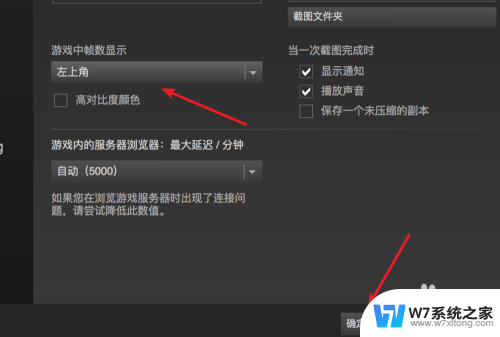
以上就是Steam帧率显示的全部内容,如果您需要的话,您可以根据小编的步骤进行操作,希望对大家有所帮助。
steam帧率显示 Steam游戏如何显示帧数相关教程
-
 游戏帧数怎么显示出来 N卡软件游戏帧数实时显示方法
游戏帧数怎么显示出来 N卡软件游戏帧数实时显示方法2024-05-03
-
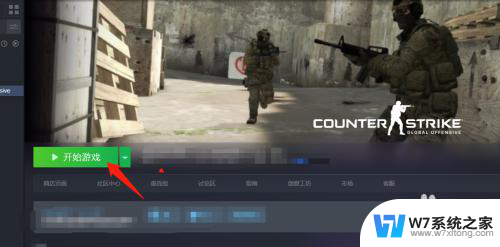 csgo关闭帧数显示 CSGO FPS显示参数关闭教程
csgo关闭帧数显示 CSGO FPS显示参数关闭教程2024-04-11
-
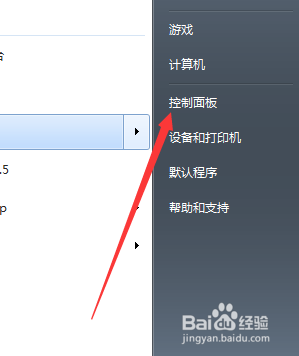 如何调节显示器的分辨率 如何调整显示器的分辨率
如何调节显示器的分辨率 如何调整显示器的分辨率2024-06-01
-
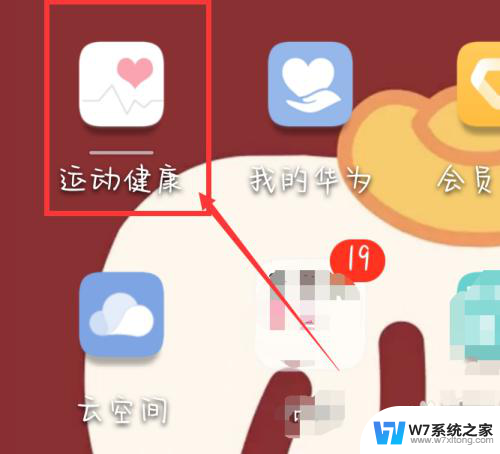 怎么在屏幕显示步数 如何在手机屏幕上显示运动步数
怎么在屏幕显示步数 如何在手机屏幕上显示运动步数2024-09-06
- steam错误代码e84怎么解决 Steam 账号登录次数过多怎么办
- 怎么取消steam开机启动 Steam如何设置自动启动
- steam 开机启动 如何让Steam在电脑开机时自动启动
- steam游戏为什么启动不了 steam游戏启动后无任何反应
- 双击steam没反应 steam打不开黑屏怎么办
- steam怎么设置不开机启动 steam如何设置开机不自动启动
- 电脑突然没有蓝牙功能了 电脑蓝牙连接功能不见了
- 耳机连电脑没有麦克风 耳机插电脑只有声音没有麦克风
- 单元格如何设置下拉框选项 Excel单元格下拉选项设置方法
- 电脑怎么看有没有固态硬盘 怎么辨别电脑中的固态硬盘
- 苹果11怎么截屏截长图 苹果11手机截长图方法
- 右击鼠标没有新建选项 Windows电脑鼠标右键没有新建文件夹选项
电脑教程推荐
- 1 单元格如何设置下拉框选项 Excel单元格下拉选项设置方法
- 2 电脑怎么看有没有固态硬盘 怎么辨别电脑中的固态硬盘
- 3 右击鼠标没有新建选项 Windows电脑鼠标右键没有新建文件夹选项
- 4 华为智慧屏在哪里打开 华为手机智慧识屏如何开启
- 5 压缩文件电脑怎么解压 压缩文件夹解压软件
- 6 微博怎么删除最近访问记录 微博经常访问列表删除方法
- 7 微信图标没有了怎么办 微信图标不见了怎么办
- 8 windows81企业版激活密钥 win8.1企业版密钥激活步骤
- 9 比windows不是正版怎么办 电脑显示此windows副本不是正版怎么办
- 10 网络连接正常但无法上网是什么原因 电脑显示网络连接成功但无法上网